ラベルを付けると同時にアーカイブ(メールの移動)
メールにラベルを付けておくと、Gmail左側のラベルリストに表示されているラベル名をクリックすることでそのラベルが付いたメールの一覧を見ることができます。
ラベル名をクリックした時に表示されるメールはアーカイブされていても表示されます。受信トレイにメールが数多くあって管理が大変な場合などはメールにラベルを付けたあとでアーカイブしておくことで、受信トレイには表示させずラベルリストに表示されているラベル名をクリックする時だけメールを表示する、といったことができます。
このようにメールにラベルを付けてアーカイブするというのは比較的よく行いますが、メールの移動をすることによってこの2つの作業を同時に行うことができます。受信トレイ上で移動を行うと、対象のメールにラベルと付けると同時にアーカイブを行ってくれます。(移動はどこで移動を行ったのかによって挙動が変わります)。
では実際に試してみます。受信トレイを表示し移動したいメールをチェックして下さい。
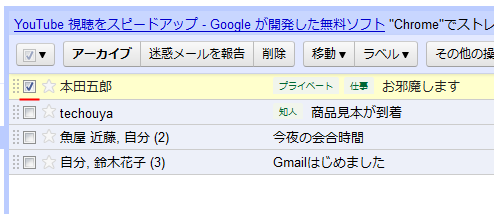
このメールには現在「プライベート」ラベルと「仕事」ラベルが付いています。
受信トレイの上部に表示されているボタンの中から「移動」ボタンを押して下さい。ラベル一覧が表示されますのでメールを移動させたいラベル名をクリックして下さい。
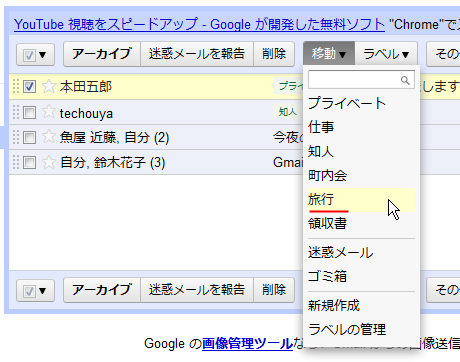
メールの移動が完了します。
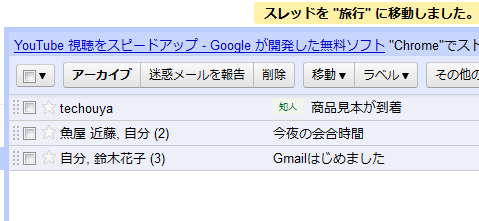
今回は移動は受信トレイからでしたので、対象のメールは「受信トレイ」ラベルが外れ「旅行」ラベルが付きます。その結果メールは受信トレイには表示されなくなります。
ではGmail左側に表示されているラベルリストで「旅行」ラベルをクリックしてみます。
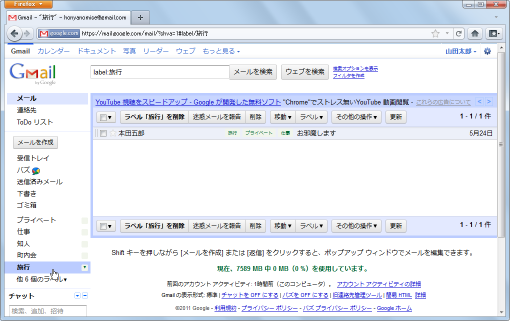
先ほどのメールが表示され「旅行」ラベルが付けられていることが分かります。
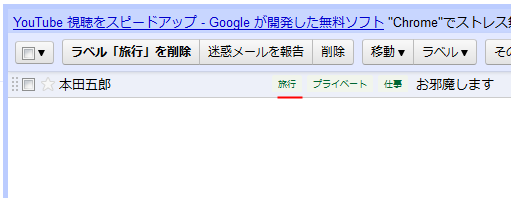
では「旅行」ラベルの画面から「移動」ボタンを押して別のラベルへ移動してみます。
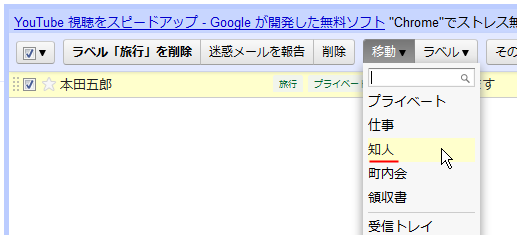
移動によってメールから「旅行」ラベルが外れるので「旅行」ラベルの画面には表示されなくなります。
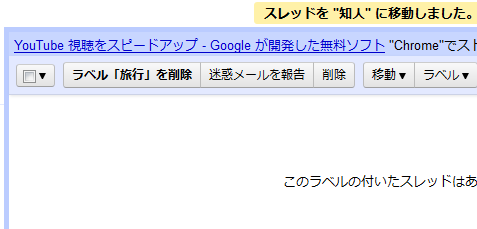
移動先である「知人」ラベルを開くと移動したメールが表示されます。
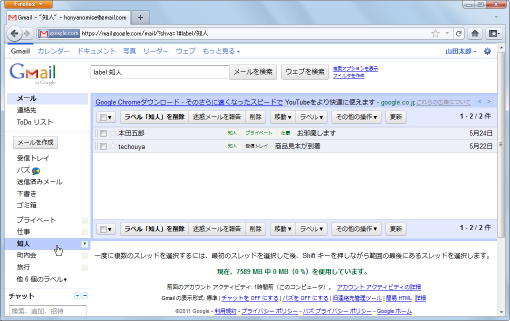
このようにラベルからラベルへの移動の場合は、元のラベルが外れ移動先のラベルが付きます。(「受信トレイ」もラベルの1つなので受信トレイからの移動の場合と行われていることは基本的に同じです)。
最後に「知人」ラベルの画面から受信トレイへ移動してみます。
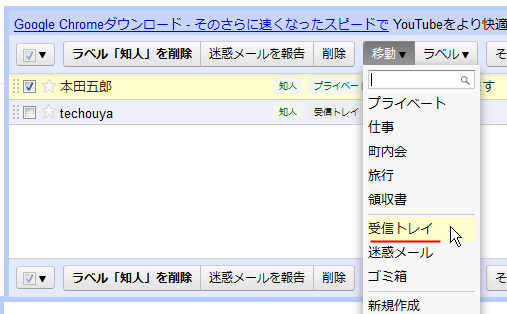
今までは移動を行うと移動した時に表示されていたラベルが外されて移動先のラベルが新しく付いていました。今回のようにラベルから受信トレイへ移動する場合は、単に「受信トレイ」ラベルが付けられています。その為、「知人」ラベルの画面には表示されたままとなっています。
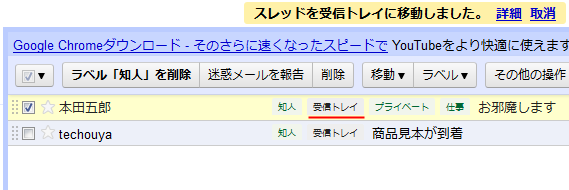
受信トレイを表示してみると、移動したメールが表示されていることが確認できます。
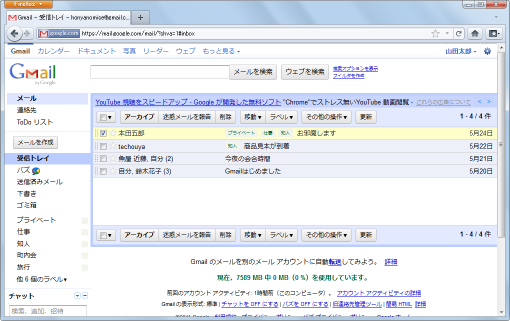
このようにメールを移動することによって移動する時に表示されていたラベルから移動先の場所のラベルへ付け替えられますが、受信トレイに移動する場合は例外的に移動する時に表示されていたラベルは外れないようです。また移動するメールに別のラベルが元々付いていた場合は移動によって影響を受けませんでした。
受信トレイからラベルへ移動することで結果的にラベルを付けることとアーカイブすることが同時に行うことができます。比較的良く使う機能なので是非覚えておいて下さい。
( Written by Tatsuo Ikura )

 AjaxTower
AjaxTower